



  |   |
| 1 | Вставьте вилку кабеля питания аппарата в электрическую розетку переменного тока. Включите выключатель питания устройства. | ||||||
| 2 | Включите компьютер. Перед настройкой закройте все работающие программы. | ||||||
| 3 | Вставьте прилагаемый компакт-диск в привод компакт-дисков. Автоматически откроется начальное окно. Если отображается экран выбора названия модели, выберите свое устройство. Если отображается экран выбора языка выберите требуемый язык. | ||||||
| 4 | Отображается главное меню компакт-диска. Нажмите Начальная установка.  | ||||||
| 5 | Нажмите Мастер настройки беспроводной сети.  | ||||||
| 6 | Выберите Пошаговая настройка (рекомендуется), а затем нажмите Далее. 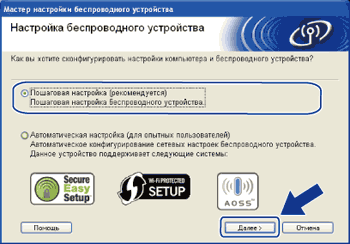 | ||||||
| 7 | Выберите С помощью кабеля (рекомендуется), а затем нажмите Далее. 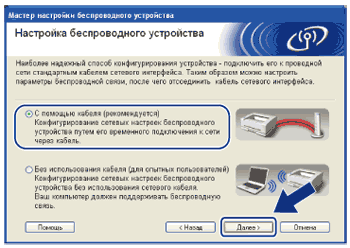 | ||||||
| 8 | Подсоедините беспроводное устройство Brother к точке доступа с помощью сетевого кабеля и нажмите Далее. 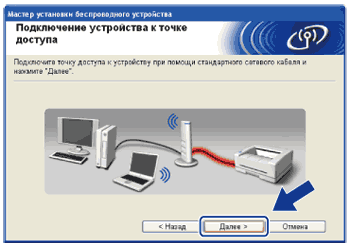  | ||||||
| 9 | Выберите аппарат, который требуется настроить, и нажмите Далее. Если список пуст, проверьте, включены ли точка доступа и данный аппарат, затем нажмите Обновить. 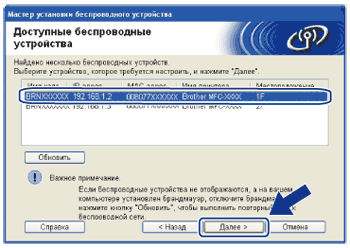
| ||||||
| 10 | Мастер производит поиск беспроводных сетей, доступных с устройства. Выберите точку доступа, с которой требуется связать аппарат, затем нажмите Далее. 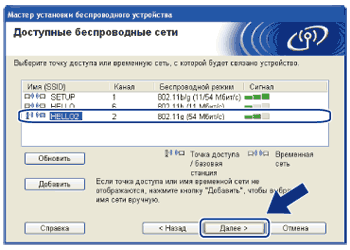 | ||||||
| 11 | Если в сети не заданы аутентификация и шифрование, отобразится показанный ниже экран. Для продолжения настройки нажмите OK и перейдите к шагу 13. 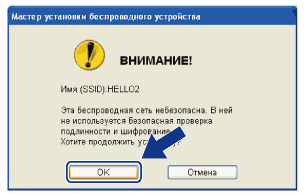 | ||||||
| 12 | Если в сети заданы аутентификация и шифрование, появляется показанный ниже экран. Настройки беспроводного аппарата Brother должны соответствовать настройкам аутентификации и шифрования, записанным на стр. Перед настройкой параметров беспроводной связи для используемой беспроводной сети. Выберите Метод проверки подлинности и Режим шифрования в раскрывающемся списке в каждом из окон настройки. После этого введите Ключ сети и Подтвердите ключ сети и нажмите Далее. 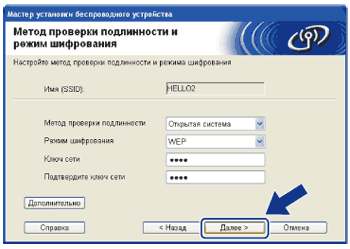
| ||||||
| 13 | Нажмите Далее. Настройки будут переданы в аппарат. Настройки не будут изменены, если нажать Отмена. Будет распечатана страница конфигурации сети. 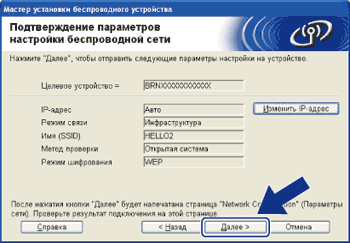 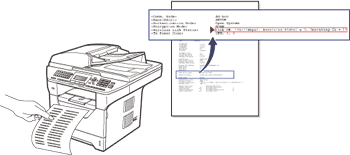 | ||||||
| 14 | Проверьте распечатанную страницу конфигурации сети. Выберите состояние, отображенное для Wireless Link Status на странице конфигурации сети. Нажмите Далее. Если отображается состояние “Link OK.”, перейдите к шагу 16. Если отображается состояние “Failed To Associate”, перейдите к шагу 15.  | ||||||
| 15 | Нажмите Завершение. Настройка беспроводной связи не удалась, поскольку не удалось установить связь с беспроводной сетью. Возможно, это связано с неправильными настройками безопасности. Восстановите для сервера печати заводские настройки по умолчанию. (См. раздел Восстановление заводских настроек сети) Проверьте настройки безопасности беспроводной сети и попробуйте заново выполнить операцию с шага 5. 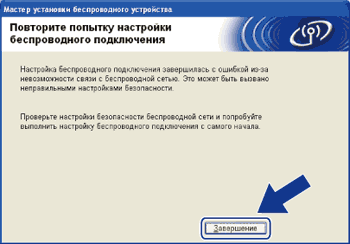 | ||||||
| 16 | Отсоедините сетевой кабель, соединяющий точку доступа (концентратор или маршрутизатор) с аппаратом, а затем нажмите Далее. 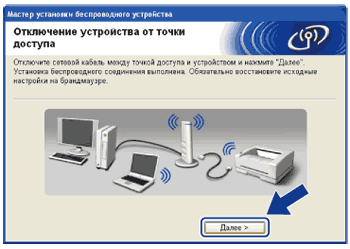 | ||||||
| 17 | Убедившись, что настройка параметров беспроводной связи завершена, установите флажок и нажмите Завершение. 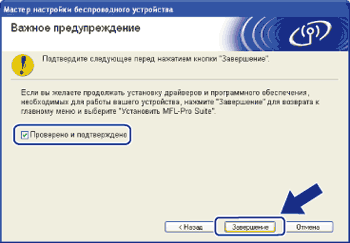 |
  |   |